こんにちは、mimiです。

昨年年末に注文しておいた M1 Mac mini が先日届いたので、そのセットアップのメモをしておこうと思います。
2年前のMBPの時のメモと見比べると面白いかもしれません。
MacBook Pro の開発環境設定メモ(インストール編) – Photosynthesic blog
Dockerをインストール
前は素のApacheとか入れていたのですが、今回はDockerに全部お任せで行こうと思います。Dockerにお任せと言っても、そのまま本番環境とかに使ったりしないしローカルのテストで使うだけなので、プレビュー版だけでいっちゃいます。以下からDownload。
Apple M1 Tech Preview | Docker Documentation
ここにはちゃんと
Docker Desktop on Apple M1 chip is still under development. We recommend that you do not use tech preview builds in production environments.
M1チップ用のDocker Desktop はまだ開発中だから、本番で使わないでねーって書いてある(2021/02/27現在)ので、自己責任で使いましょう。
普通にインストールできました。やったー。
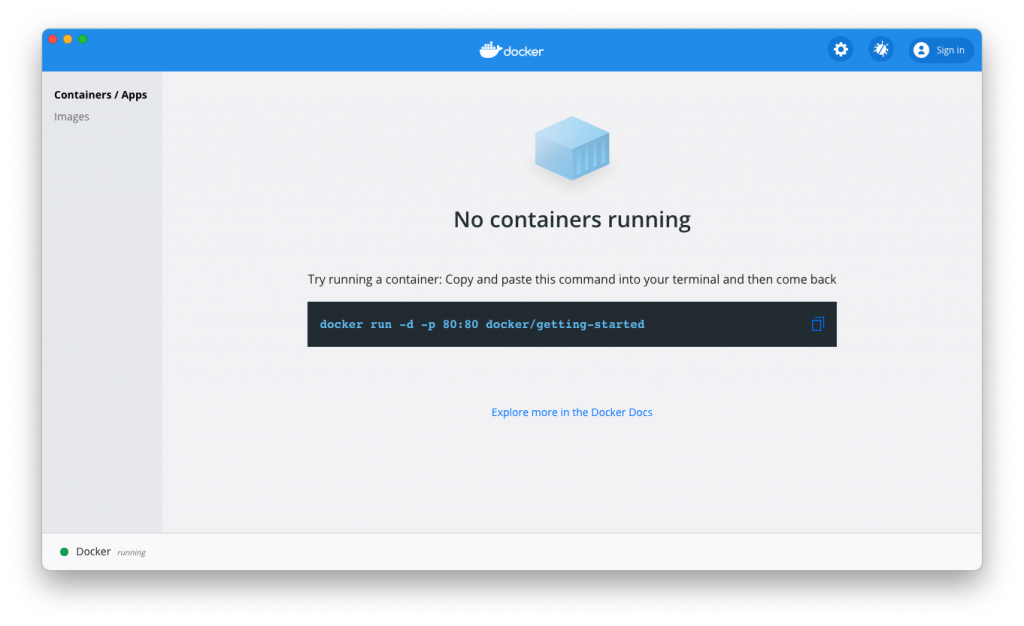
Docker Desktopは前から使っていたのですが、GUIとしてダッシュボードを使ってみたことが無かったので今回初めて触りました。便利!でも全部クリーンナップするにはCLIのが良いのかな。
VS Code と iTerm2 いれよう
続いて、VS CodeとiTerm2をインストール。説明省略。
で、そのまま、git clone しかけて怒られる。そうでした。
Homebrewのインストール
まずは、Homebrewしましょう。なんか正式対応したって聞いたので、いつものやつコピペして貼りました。
/bin/bash -c "$(curl -fsSL https://raw.githubusercontent.com/Homebrew/install/HEAD/install.sh)"が、しかし、which brew したら
/usr/local/bin/brewとなってしまったので、やり直し。
3.0.0 — Homebrew によると /opt 以下にhomebrew すればいいので
cd /opt
mkdir homebrew && curl -L https://github.com/Homebrew/brew/tarball/master | tar xz --strip 1 -C homebrewしておく。(でもこの時homebrewてdirはもうあるよーって怒られたから、最初のインストールで両方入るのかもしれません。)
vi ~/.zshrcで以下をコピペ。opt 以下を優先してね、の意。(参照: みんなの M1 Mac における Homebrew のベストプラクティス は間違っている)
typeset -U path PATH
path=(
/opt/homebrew/bin(N-/)
/usr/local/bin(N-/)
$path
)保存したら
source ~/.zshrcこれでwhich brewすると今度は/opt/homebrew/bin/brewと出るはず。
Git, php, composer, node etc.
あとは
brew install git
brew install php
brew install composer
brew install nodeなどで、必要なものをゴクゴクしておきます。
2021/02/27 22:14 追記: 岡本せんぱいにいろいろ教えてもらったので別記事書きました!続 M1 Mac mini 環境設定メモ: Brewfileを作ってみた
GitHubのSSH設定
GitHubと仲良くするためにSSH Keyを設定していきます。
Checking for existing SSH keys – GitHub Docs に全部書いてあるけれど、
ls -al ~/.ssh
ssh-keygen -t ed25519 -C "your_email@example.com"
// 空リターン3回
eval "$(ssh-agent -s)"
touch ~/.ssh/config
open ~/.ssh/configで以下をコピペして保存。
Host *
AddKeysToAgent yes
UseKeychain yes
IdentityFile ~/.ssh/id_ed25519したらば
ssh-add -K ~/.ssh/id_ed25519して設定終わり。あとはAdding a new SSH key to your GitHub account – GitHub Docsにあるように公開鍵をGitHubに設定。
ssh -T git@github.comしてOKぽい返事が帰ったら設定完了。
Node 切り替えを何にするか
Nodeのバージョン切り替え何にする問題ですが、
nvm vs nodenv vs n | npm trends
を見ると圧倒的にn – npmぽいので今回はnを入れてみました。でもWindowsはそのまま使えないのかな?
npm install -g nシンプルで良さげです。
あとはwp-envぐらいかな
グローバルで入れておきたい wp-env。レポジトリでも設定するけれど、ファイル1個で、ちゃっちゃと立ち上げられるのはやっぱり助かる。
npm -g i @wordpress/envもういっこ、phpcsの設定はこの記事のままで大丈夫でした。
というわけで、あとはレポジトリをgit clone していけば、M1でも問題なく開発が出来るようになりました。やったね。
今回はまだemojiのためのcommit config とか設定していないのですが、そういうのはレポジトリ毎の設定にしようかなと思います。なるべくシンプルに。クラウドに渡せるものはクラウドに。持ち物はあんまり断捨離しませんが、PC内は断捨離しまくっていきたい所存です。
